Съвет за Windows 10: Активирайте поглед на работния плот от лентата на задачите (актуализиран)

В Windows 7 можете да използвате поглед на работния плот, като задържите курсора на мишката в края на лентата на задачите. Той е деактивиран по подразбиране в Windows 10 - ето как да го върнете.
От дните на Windows 7, можете да задържите курсора на мишкатас мишката над крайния десен край на лентата на задачите и ще получите чист поглед върху работния плот. Microsoft реши да изключи тази функция по подразбиране, като започне от Windows 8, а по подразбиране е изключена и в Windows 10. Ето как да го активирате.
Забележка: Тази статия е актуализирана, за да отразява промените за Windows 10 Anniversary Update и по-горе.
Активиране на Windows 10 Desktop Peek
Първо щракнете с десния бутон на мишката върху лентата на задачите и изберете Настройки.
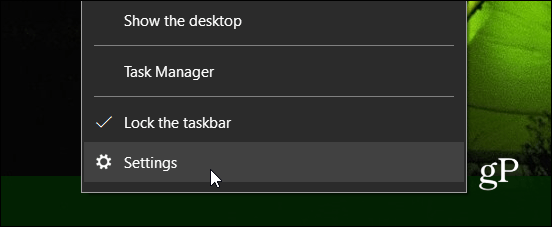
След това изберете лентата на задачите от списъка вляво. Сега отдясно включете опцията Peek.
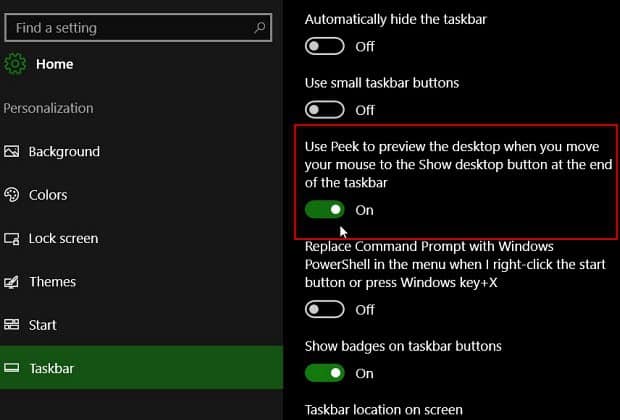
Ако все още сте във Версия 10586 (Legacy Version), можете да използвате следните стъпки:
За да го включите отново, щракнете с десния бутон върху празна зона на лентата на задачите и изберете Свойства.
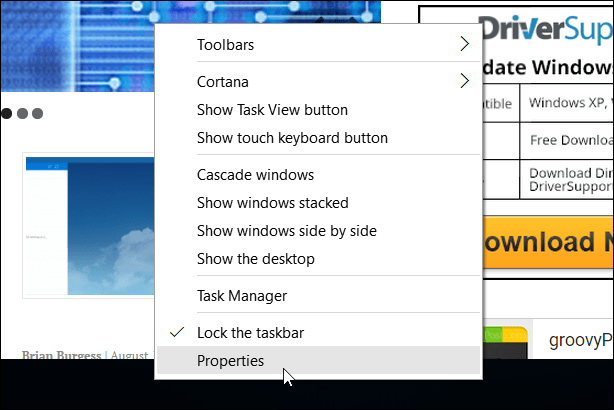
След това под раздела Лента на задачите поставете отметка в квадратчето Използвайте Peek, за да визуализирате работния плот, когато преместите мишката върху бутона Show desktop в края на лентата на задачите и щракнете върху OK.
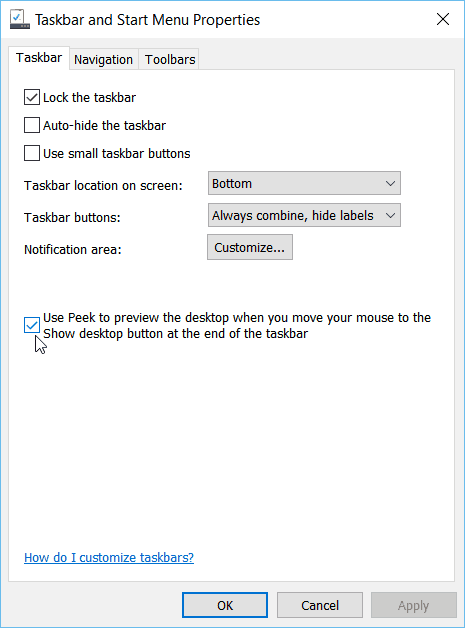
Това е всичко, което има за него! Сега задръжте курсора на мишката върху бутона Показване на работния плот в края на лентата на задачите. Просто ще видите прозрачни очертания на отворените прозорци, което ви позволява да виждате работния плот.
Ако сте дошли от Windows 7 до Windows 10 и се чудите защо Desktop Peek не работи, използването на бърз съвет връща функцията.
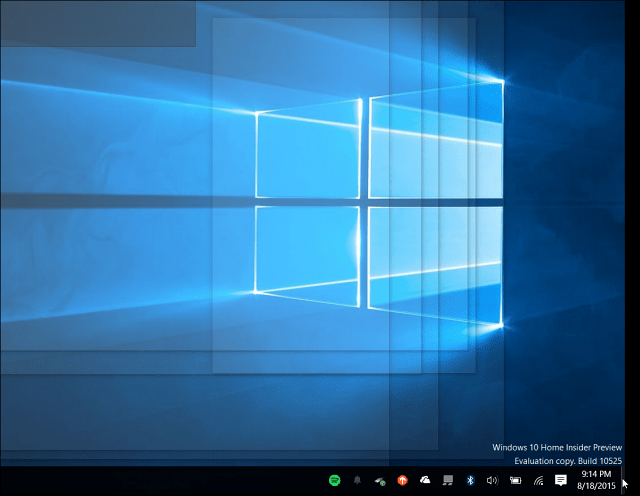
Функцията Desktop Peek е чудесна, когато имате нуждаза да видите какво се случва на вашия работен плот, когато имате отворен милион неща през натоварения ден. Той е деактивиран по подразбиране, но включването му е толкова просто, колкото и превключване на превключвател в Настройки. Просто трябва да знаете къде да търсите.








![Как незабавно да се покаже или скрие Windows с Aero Peek [groovyTips]](/images/geek-stuff/how-to-instantly-show-or-hide-windows-with-aero-peek-groovytips.png)

Оставете коментар